Al explorar un mundo de fantasía o perseguir a un enemigo en un escenario FPS, a los jugadores les encanta chatear con sus compañeros de equipo en Discord. Sin embargo, a veces jugar solo sin interrupciones no tiene precio.

Si quieres aprender a ocultar tus actividades en Discord, sigue leyendo. En este artículo te contamos todo lo que necesitas saber.
Cómo evitar que Discord muestre la actividad de mi juego
Si prefiere mantener sus hábitos de juego en privado, puede ocultar su actividad de juego en Discord. Es un proceso bastante fácil, si sigues estos sencillos pasos:
- Abre tu Discord en la PC.

- Busque el icono de la pequeña rueda en la esquina inferior izquierda (Configuración de usuario).
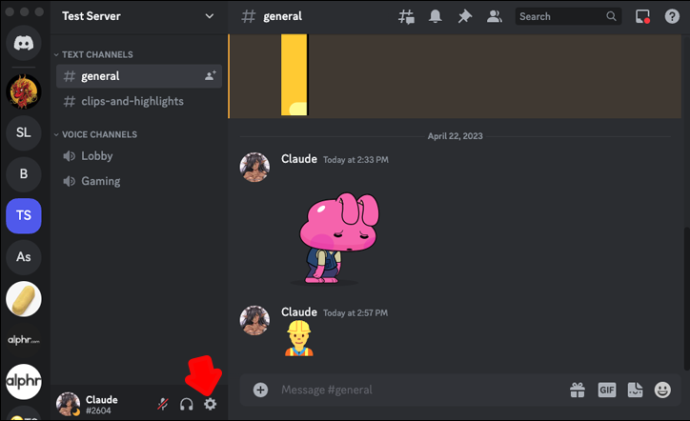
- Haga clic en él y desplácese hacia abajo hasta 'Configuración de actividad'.
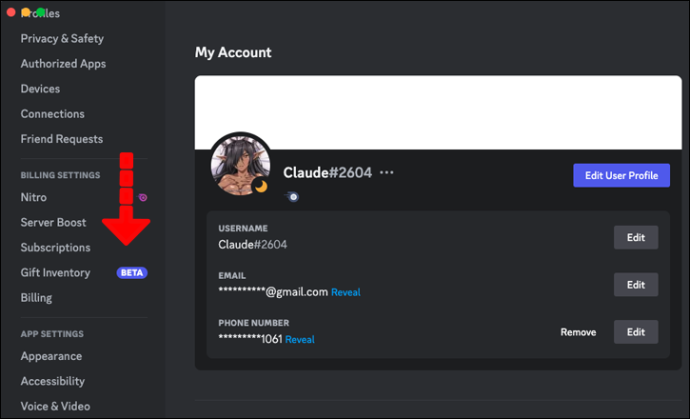
- Elige 'Privacidad de la actividad'.
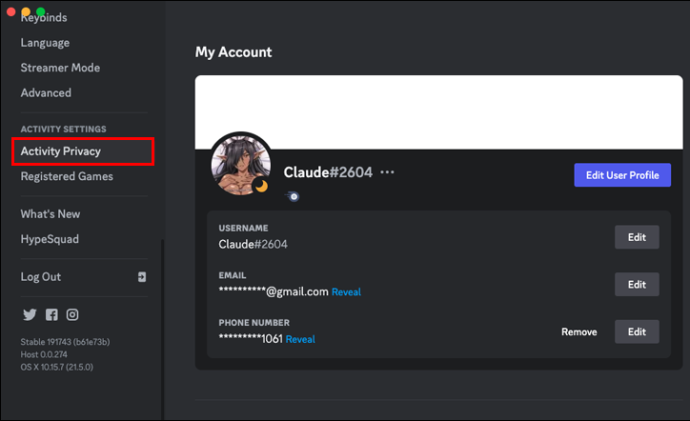
- Desactive la opción 'Mostrar la actividad actual como un mensaje de estado'.
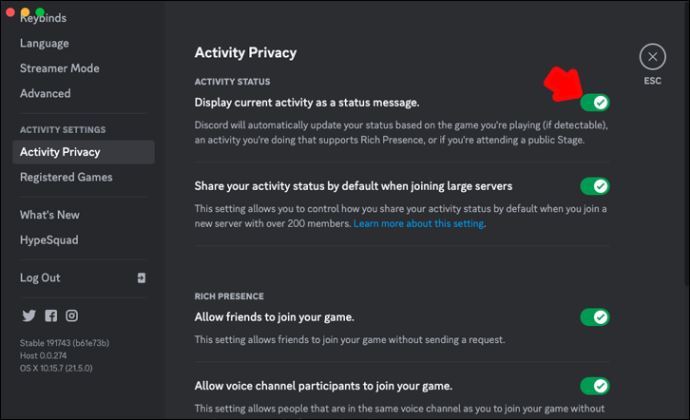
¡Y eso es! Ahora nadie te molestará mientras disfrutas de tu juego favorito.
Cómo ocultar tu actividad en Discord Mobile
Si juega un juego móvil en Discord, su dispositivo no mostrará el nombre del juego, a menos que esté usando un teléfono Samsung Galaxy. Si ese es el caso, los pasos para ocultar sus actividades de juego son similares a los pasos enumerados anteriormente:
- Busque 'Privacidad y seguridad' en su aplicación Discord.
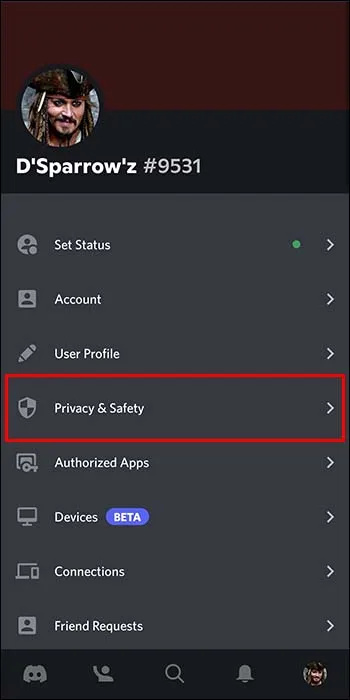
- Desactive la opción 'Mostrar la actividad actual como un mensaje de estado'.
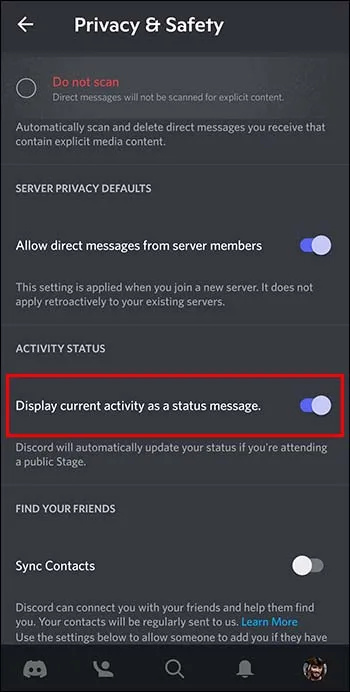
Sin embargo, las diferentes actividades en las que participa se pueden mostrar en Discord móvil, independientemente del teléfono. Escuchar una conferencia o música en Spotify no será invisible para otros usuarios. Afortunadamente, también hay una manera de ajustar esta configuración.
- Toca tu foto de perfil en la esquina inferior derecha.
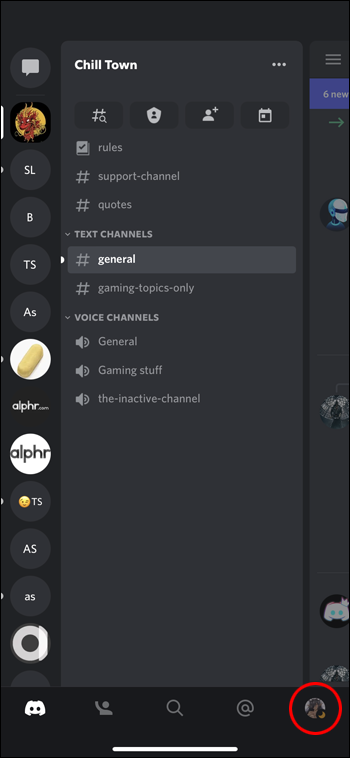
- Elija 'Privacidad y seguridad'.

- Desactivar la misma opción.
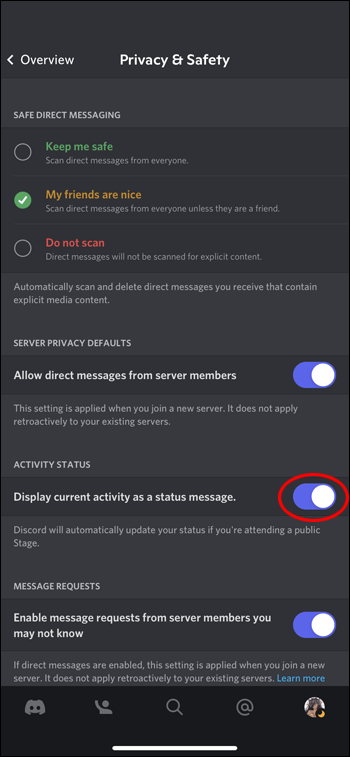
Tenga en cuenta que no tiene que deshabilitar esta opción dos veces si usa Discord tanto en una PC como en un dispositivo móvil. Una vez que cambia la configuración en un dispositivo, se aplica instantáneamente al otro.
Cómo ocultar un juego en particular en Discord
Desafortunadamente, no hay forma de ocultar juegos individuales. Sin embargo, Discord anunció esto en su página oficial. Gorjeo cuenta hace unos años: 'Si eres invisible, no mostrará el juego que estás jugando'. Por lo tanto, establezca su estado en invisible cada vez que decidas jugar ese juego en particular.
Aquí está cómo hacerlo:
- Haga clic o toque su avatar de perfil en Discord, en la parte inferior de la pantalla.
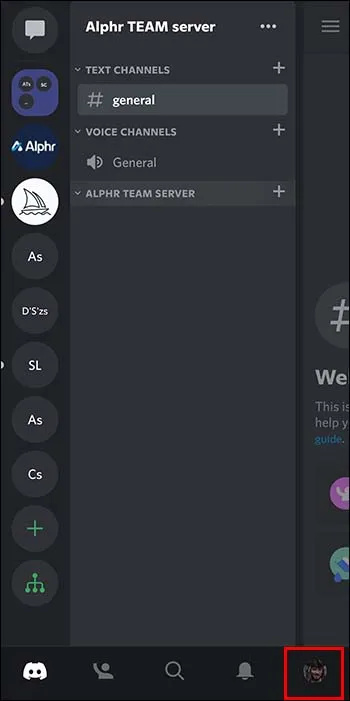
- En Discord móvil, toque 'Establecer estado'.
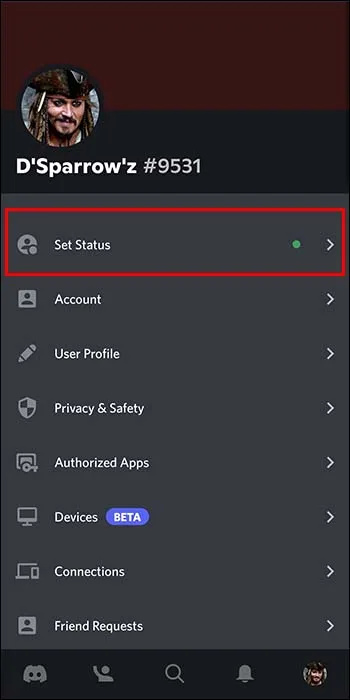
- Luego elige 'Invisible'.
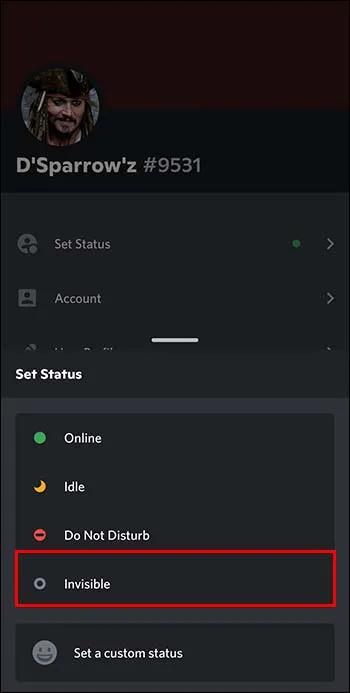
- En su PC, busque 'Invisible' en la lista de opciones (En línea, Inactivo, No molestar, Invisible).
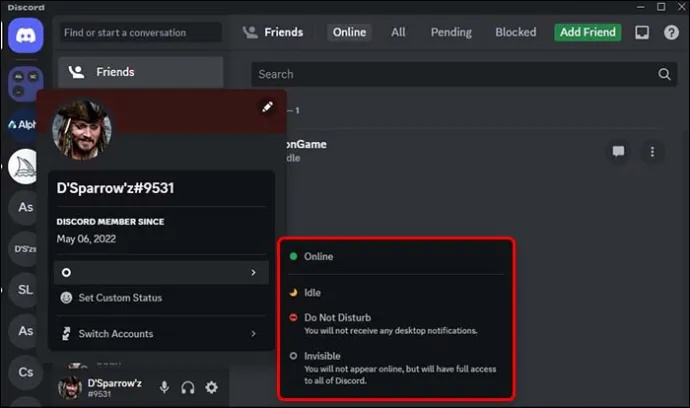
Mostrar cuentas vinculadas en Discord
Los usuarios optan por Discord para mejorar el rendimiento de juego de su equipo. La plataforma se hizo inicialmente para este propósito, pero evolucionó con el tiempo. Es genial para crear comunidades, estudiar, compartir tus gustos musicales, etc.
Discord permite a los usuarios vincular varias cuentas diferentes. Todas sus actividades mientras usa las cuentas se mostrarán debajo de su foto de perfil. Puede mostrar sus habilidades en Twitch, YouTube, Twitter, Reddit, Xbox, Steam o una canción de Spotify. Sin embargo, todas las cuentas se encuentran en la pestaña 'Conexiones' en la configuración de usuario de Discord. Todo lo cual también se puede ocultar.
Así es cómo:
- Busque la 'Configuración de usuario' (el avatar de la rueda en la parte inferior de su pantalla).

- Haga una lista hasta que vea 'Conexiones'.
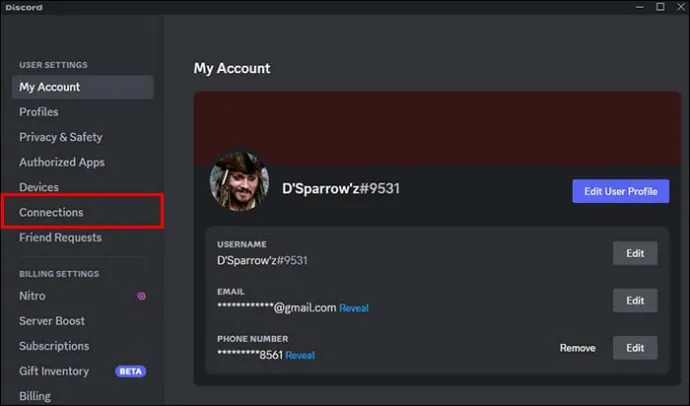
- Cada cuenta conectada ofrecerá opciones en la parte derecha de la pantalla. 'Mostrar Facebook (o cualquier otra cuenta conectada) como su estado' se puede desactivar al alternar el interruptor verde.
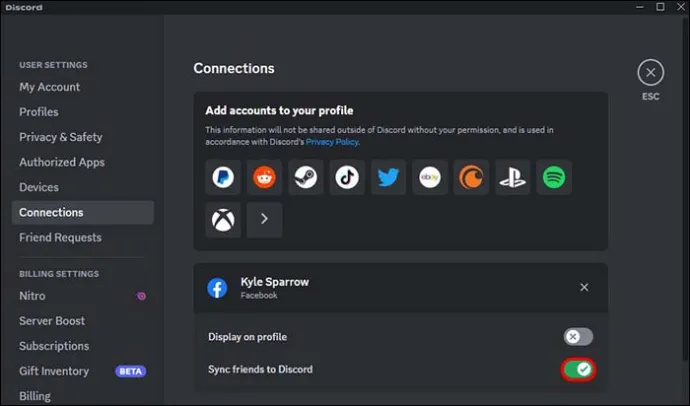
Ocultar los juegos que jugaste antes
Discord recuerda cada juego que jugaste y muestra tu historial de juego a otros usuarios, pero solo si lo permites. Es posible eliminar juegos de esa lista, por cualquier motivo. Esto es lo que necesitas hacer:
- Vaya a 'Configuración de usuario'.

- Ubique los 'Juegos registrados' en la sección 'Configuración de actividad'.
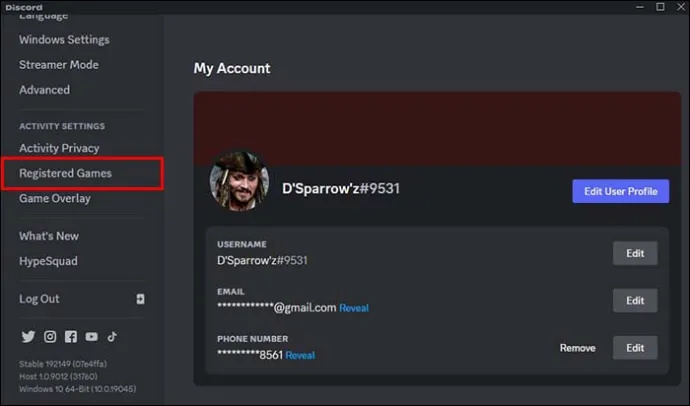
- Una vez que vea la lista, arrastre el cursor sobre el juego que desea ocultar.
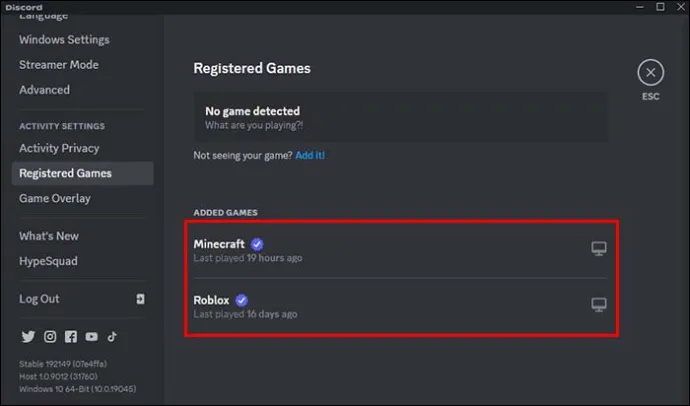
- Aparecerá una “X” roja a la derecha. Haz clic en él y el juego se eliminará.
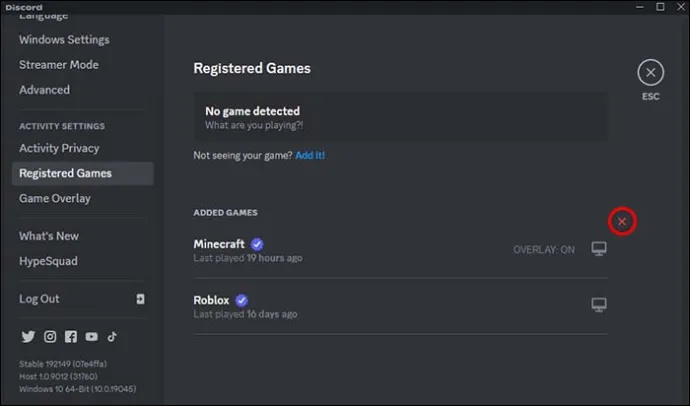
Deja de mostrar tu actividad en servidores individuales
Como se mencionó anteriormente, la gente usa Discord para algo más que jugar. Es posible que se una a un servidor profesional donde es importante no mostrar sus intereses. Desactivar esas opciones también es fácil.
- Vaya a ese servidor del que desea ocultar actividades.

- Haga clic en el nombre del servidor y busque 'Configuración de privacidad' en el menú desplegable.
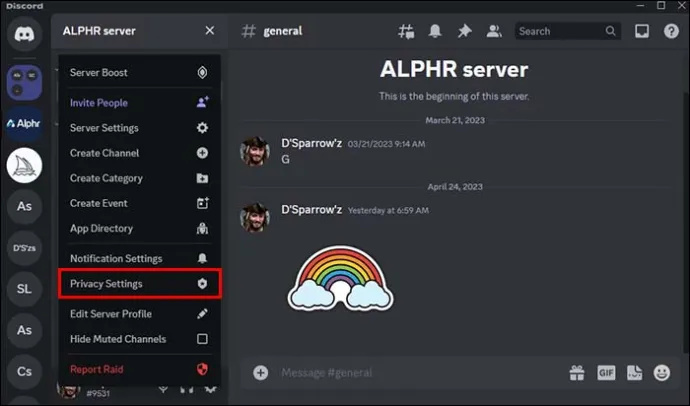
- Haga clic y desactive 'Estado de actividad'.
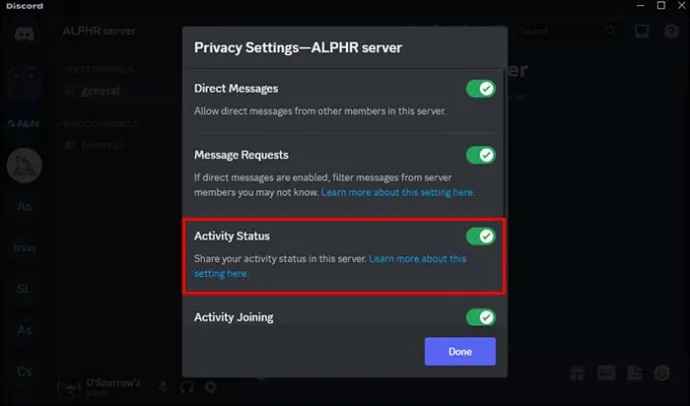
Ahora ese servidor en particular no podrá ver sus actividades.
Cómo chatear mientras ocultas la actividad en Discord
Es posible que desee ocultar su actividad en Discord o permanecer invisible mientras chatea con algunos de sus amigos. Si ese es el caso, deberá crear un canal privado. A partir de ahí, agregue a otros al grupo y comuníquese mientras el resto de la comunidad permanece ajeno.
Así es como puede iniciar un canal privado en Discord:
- Inicie la aplicación y elija su servidor.

- Presione el símbolo más en la parte izquierda de la pantalla cerca de la ventana 'Canales de texto'.
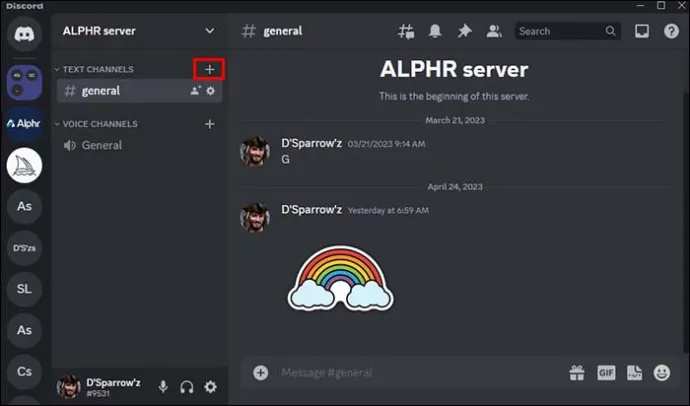
- Elija Voz o Texto en la ventana emergente.

- Activa el indicador que te permite iniciar tu canal privado.
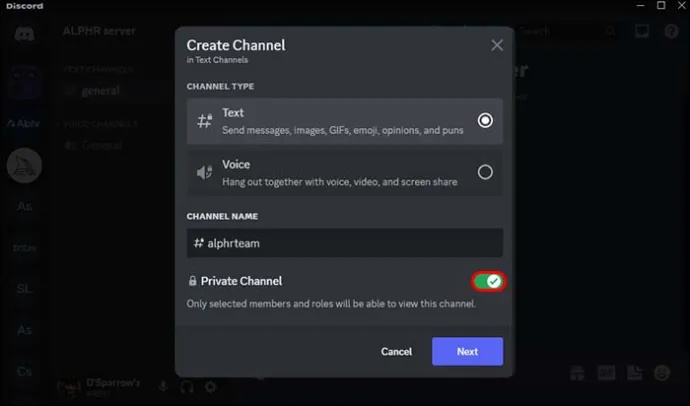
- Seleccione 'Siguiente' y elija los amigos que desea invitar a su canal privado. Solo los miembros de este grupo podrán ver tu actividad; será invisible para otros usuarios de Discord.
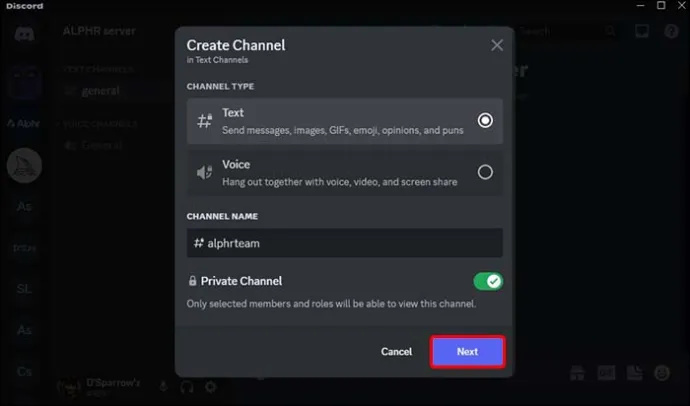
Esta es una función conveniente de Discord, pero ¿qué sucede si los amigos con los que desea chatear mientras permanece invisible ya se han unido a un canal público? Hay una solución rápida: convertir el canal público en un canal público. De esta manera, nadie más podrá ingresar a su sesión.
Convertir un canal público en un grupo privado es simple:
- Abre Discordia.

- Elija el servidor donde desea crear un canal privado.

- Busque el canal y elija el símbolo de configuración.
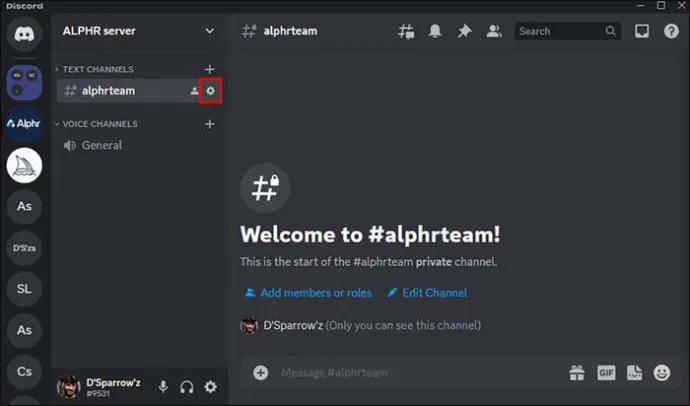
- Explore la ventana y vaya a la pestaña 'Permisos'.
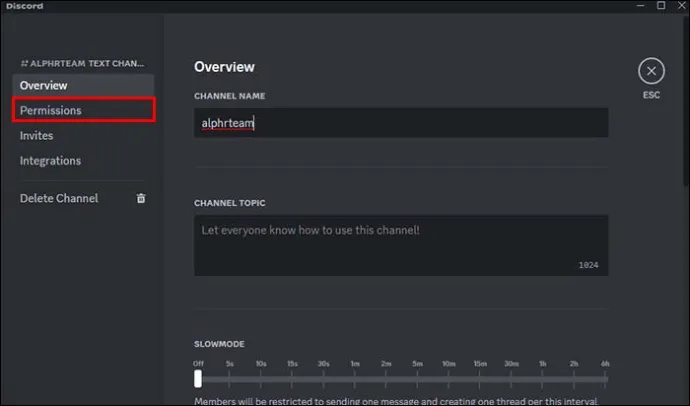
- Presiona el interruptor que te permite convertir el grupo en un canal privado.
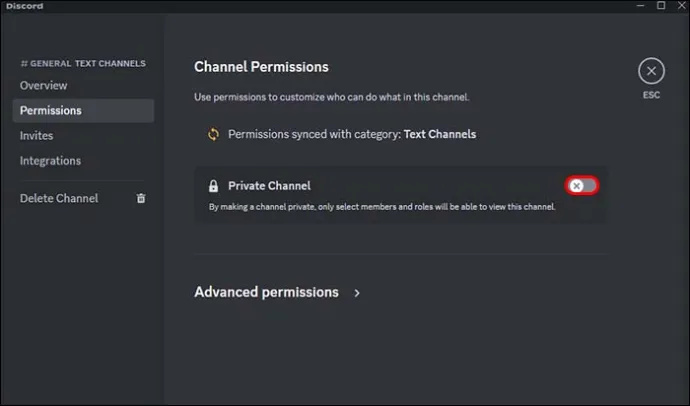
- Si es necesario, agregue o expulse a los usuarios del canal con el mensaje 'Agregar miembros o roles'.
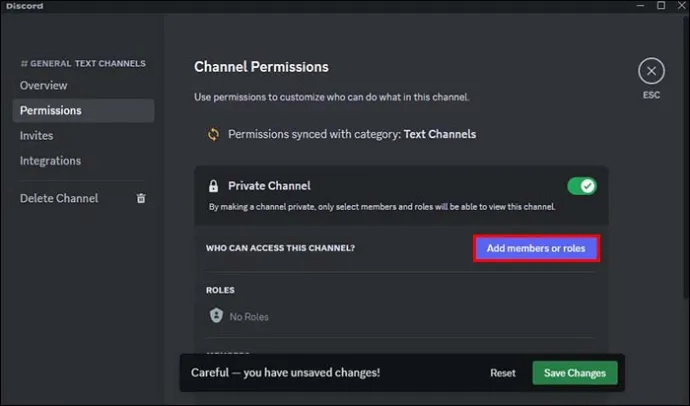
- Elija 'Guardar cambios' una vez que haya terminado para volver a la página principal y finalizar sus cambios. Tú y tus amigos ahora estarán en un canal privado.
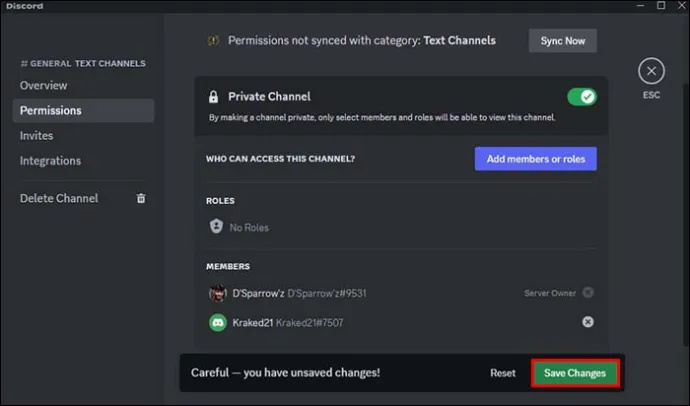
¿Por qué la gente oculta actividades en Discord?
Hay muchas otras razones por las que un usuario puede no querer que toda la plataforma sepa lo que está haciendo.
- Privacidad
No siempre se trata de qué juegos juegas. A menudo, no queremos que nuestra familia o amigos cercanos sepan acerca de cada servidor que estamos usando. Puede mostrar preferencias o creencias de las que no se siente cómodo hablando con ciertas personas.
- decisiones personales
Incluso si no hay un tema delicado del que hablar, a las personas introvertidas simplemente no les gusta el hecho de que todos sepan lo que están haciendo.
- Miedo a ser juzgado
Los servidores específicos pueden considerarse controvertidos. Los usuarios conscientes de esto pueden tener miedo de que alguien en la plataforma juzgue sus acciones, por lo que prefieren ocultarlas.
- Evitando distracciones
Si estás estudiando o simplemente buscando equipo en un juego, está bien evitar interrupciones. Las notificaciones molestas y los mensajes privados pueden provocar una falta de concentración y estropear su trabajo.
- Amenazas de seguridad
Ya sea que hayan experimentado algún tipo de abuso o simplemente les preocupe que pueda suceder, es comprensible por qué los usuarios ocultan sus actividades en Discord. No es algo que deba tomarse a la ligera: el ciberacoso puede ser una amenaza grave.
La barra de inicio de Windows 10 no se abre
¿Qué actividades podemos ocultar en Discord?
Además de los juegos y servidores que ya aprendimos a ocultar, aquí hay algunas funciones más que puede desactivar para obtener esa privacidad adicional:
- Desactiva la actividad del chat de voz. No quieres que nadie te interrumpa, o tal vez solo quieres mantener tus conversaciones en privado.
- El estado en línea se puede cambiar para ganar privacidad. Configúrelo como fuera de línea o invisible, y estará listo para comenzar.
- El contenido del mensaje se puede ocultar, y esto es útil si está discutiendo un tema delicado.
¿Qué no está permitido en Discord?
Esta plataforma brinda suficiente libertad para que los usuarios se expresen, pero hay ciertas actividades que están prohibidas.
- Discurso de odio y cualquier tipo de acoso
Está estrictamente prohibido acosar a otros usuarios en función de su género, raza, religión, orientación sexual o cualquier característica personal.
- contenido ilegal
No está permitido compartir ningún contenido ilegal. Esto incluye películas, canciones o software pirateados y material explícito que no sería legal distribuir.
- Correo basura
Está prohibido enviar mensajes repetidamente, publicar enlaces al mismo contenido todo el tiempo o promocionar productos y servicios sin permiso. Esto se considera spam.
- cuentas falsas
Los usuarios no pueden crear cuentas falsas, especialmente si pretenden ser una celebridad. Las cuentas falsas se utilizan a menudo para el ciberacoso.
- Violar las pautas de la comunidad
Todos los usuarios están obligados a seguir las directrices. Si no lo hacen, su cuenta será prohibida o cancelada.
preguntas frecuentes
¿Cómo ocultar la actividad de juego en Discord?
Busque 'Privacidad de la actividad' en su Configuración de usuario y desactive la opción 'Mostrar la actividad actual como un mensaje de estado'.
¿Puedo ocultar solo un juego en Discord?
No, no puedes. Sin embargo, si establece su estado en 'invisible', el juego que está jugando no se mostrará.
¿Puedo ocultar la actividad de Discord a personas específicas?
No, porque tu estado será visible para todos en el servidor y para todos tus amigos. No hay opción para ocultar actividades de personas específicas.
¿Mi móvil Discord muestra actividad de juego?
No, a menos que esté usando un teléfono Samsung Galaxy y tenga una cuenta de Samsung vinculada a Discord. Sin embargo, puede ajustar la configuración de su Samsung si desea ocultar la actividad del juego móvil.
Mantenerse bajo el radar también puede ser divertido
Saber cómo apagar esos (a veces) molestos indicadores de actividad puede ser una bendición a veces. Puede ocultar sus actividades de juego cambiando el interruptor en Configuración de usuario en la sección Privacidad de la actividad. Los dispositivos móviles no muestran esa actividad, si su cuenta de Samsung no está vinculada a Discord móvil. También hay una forma de ocultar la música que estás escuchando o las conversaciones en las que estás participando
¿Ocultas a menudo tus actividades de juego? ¿Te preocupa que tus amigos no aprueben tu actividad en Discord? Háganos saber en el cuadro de comentarios a continuación.








